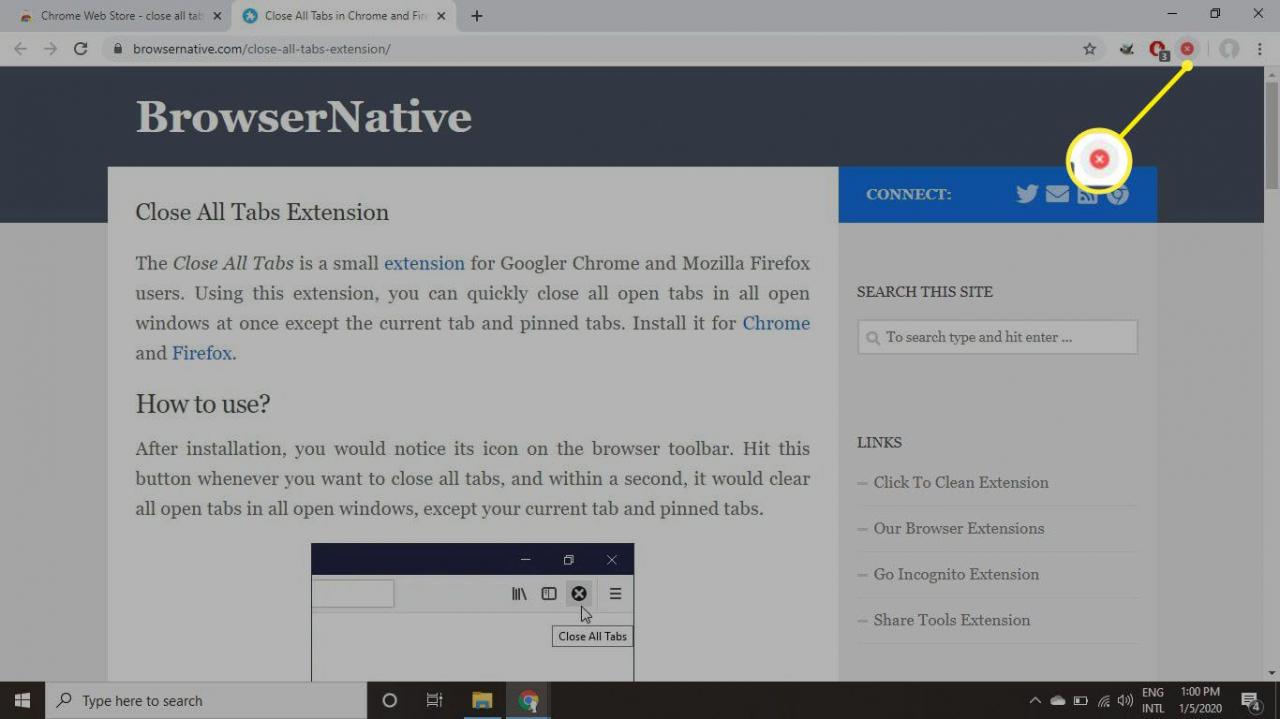A seconda delle impostazioni del browser, qualsiasi scheda aperta una volta chiusa potrebbe riapparire ancora avviando successivamente la sessione di navigazione. Ecco come chiudere rapidamente tutte le schede nei browser Web più diffusi per Windows, Mac e Android.
Le istruzioni in questo articolo sono applicabili su Google Chrome, Firefox, Microsoft Edge, Internet Explorer e Opera. Assicurati di avere l'ultima versione del tuo browser.
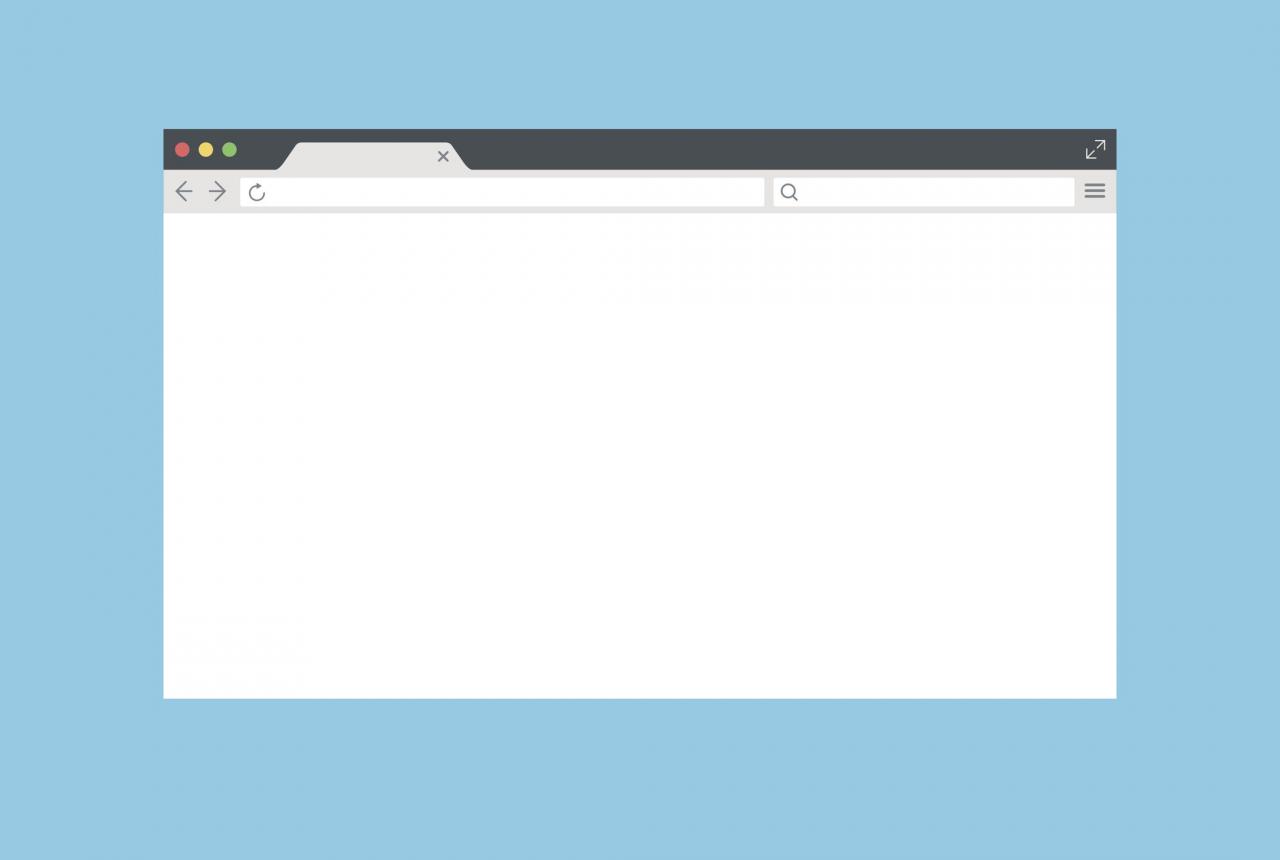
Una rappresentazione minimalista di un layout dell'interfaccia utente del browser di base. Getty Images / pop_jop
Come chiudere le schede in Chrome
Per cancellare tutte le schede del browser aperte nella versione desktop di Google Chrome:
-
Seleziona i tre punti verticali nell'angolo in alto a destra e scegli Impostazioni Dal menu a tendina.
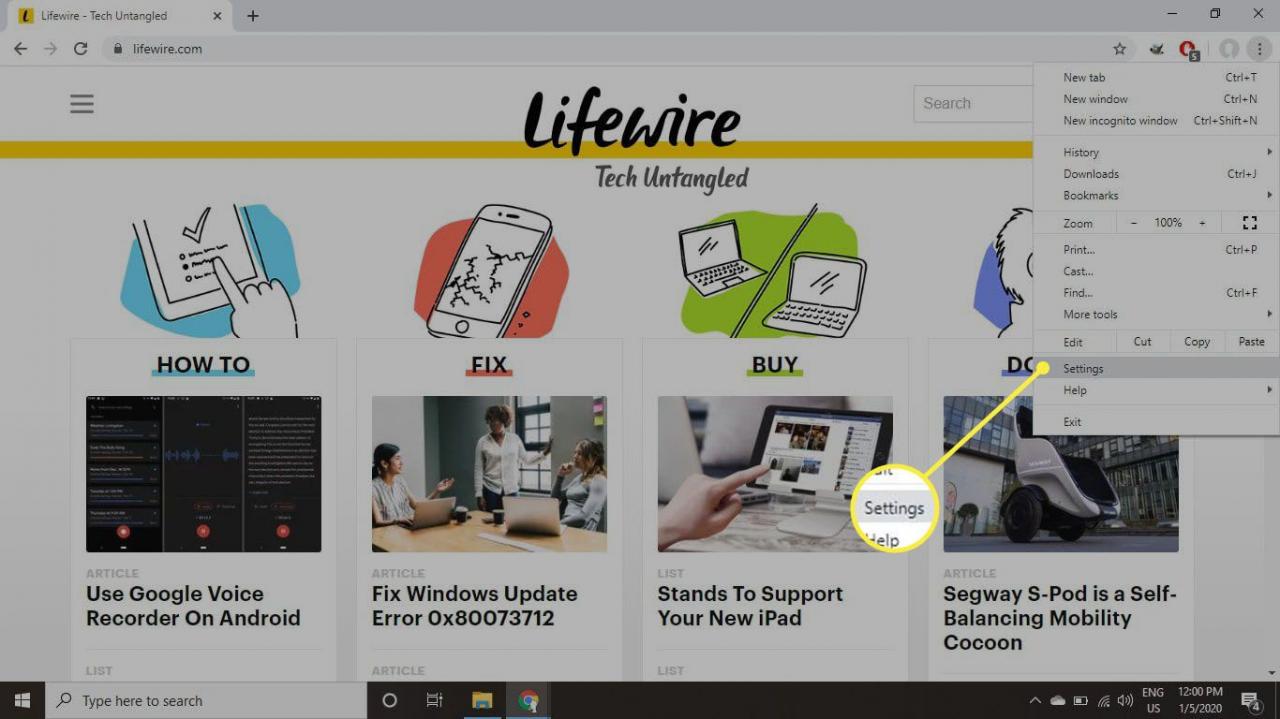
-
Seleziona All'avvio sul lato sinistro, quindi seleziona Apri la pagina Nuova scheda. Dopo aver chiuso il browser, ti apparira'cosi' una scheda vuota al riavvio.
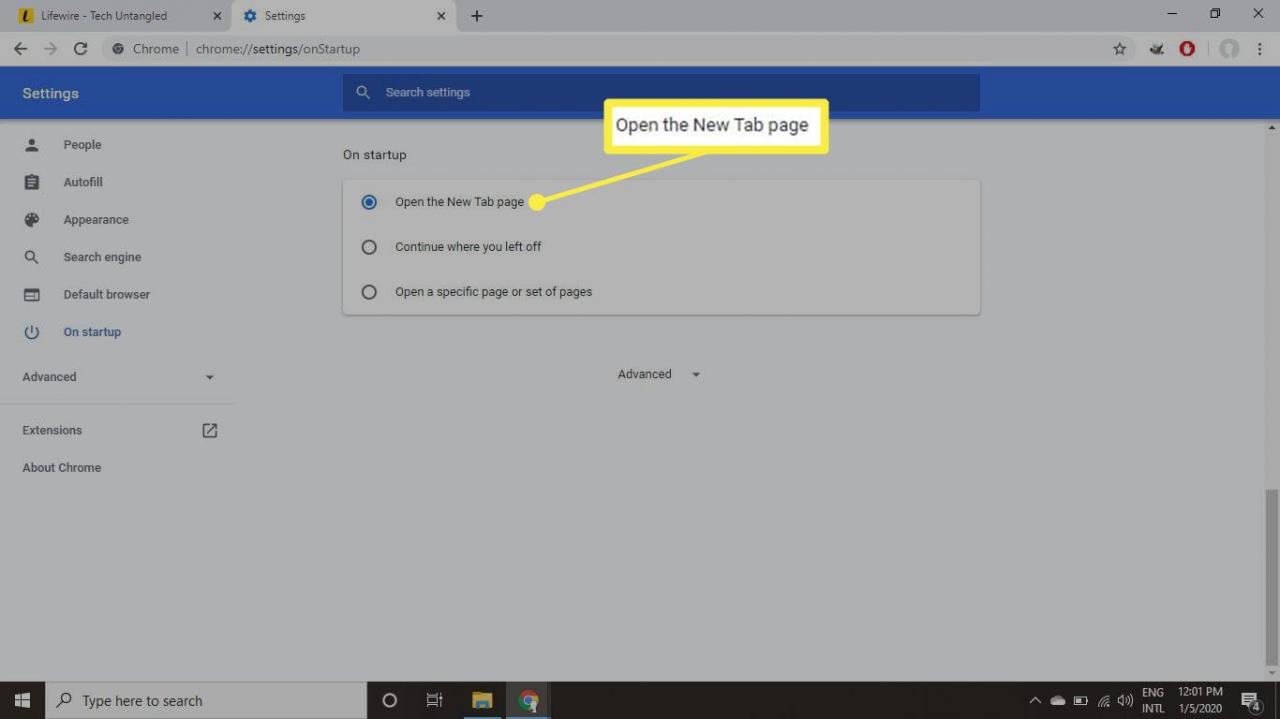
Come chiudere le schede in Firefox
Per cancellare tutte le schede del browser aperte nella versione desktop di Firefox:
-
Seleziona il menu nell'angolo in alto a destra e scegli Opzioni Dal menu a tendina.
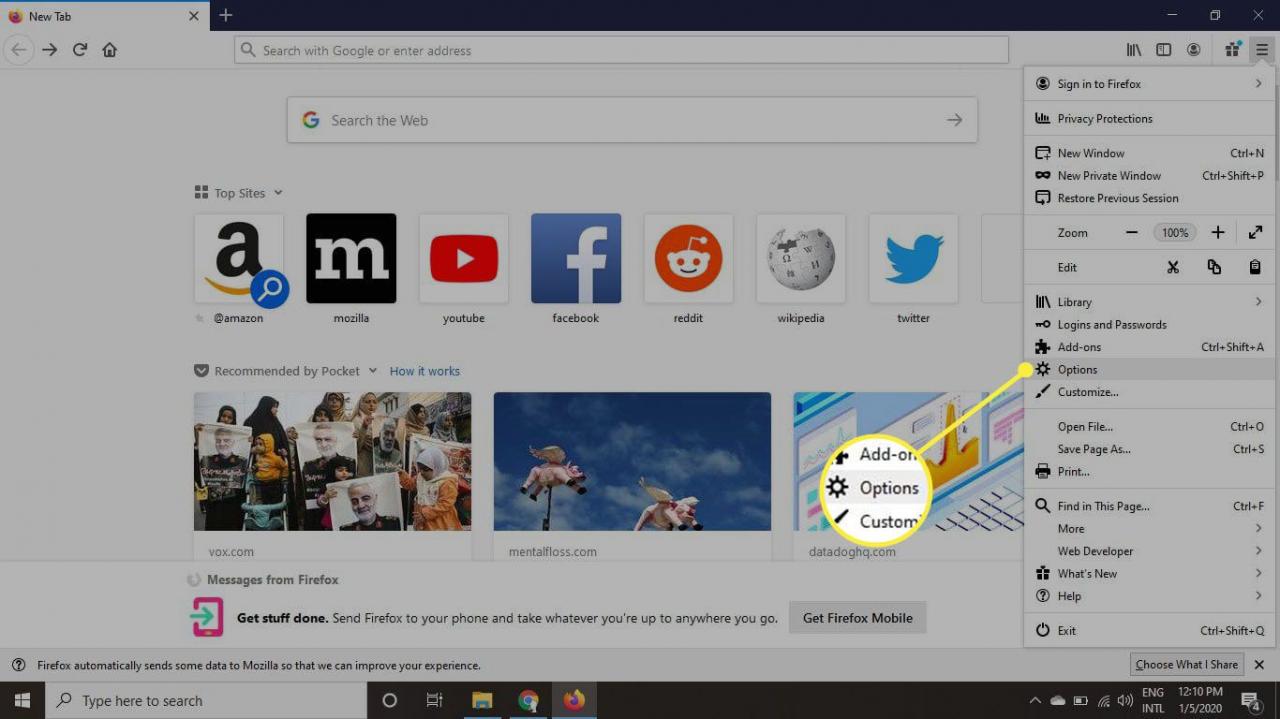
-
Seleziona Generale sul lato sinistro, quindi deseleziona l'opzione Ripristina la sessione precedente.
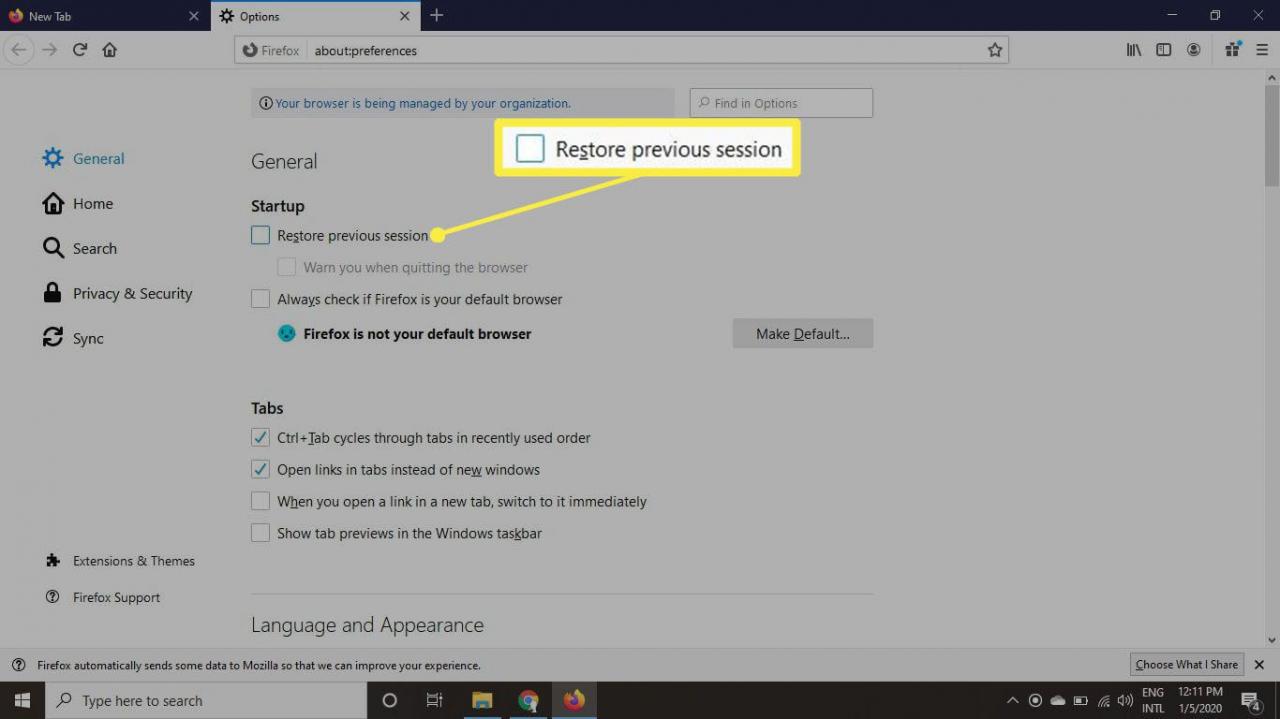
- Dopo aver chiuso e riaperto Firefox all'inizio della nuova sessione, tutte le schede saranno sparite.
Per ripristinare le schede dalla sessione precedente, seleziona il menu, scegli Ripristina sessione precedente.
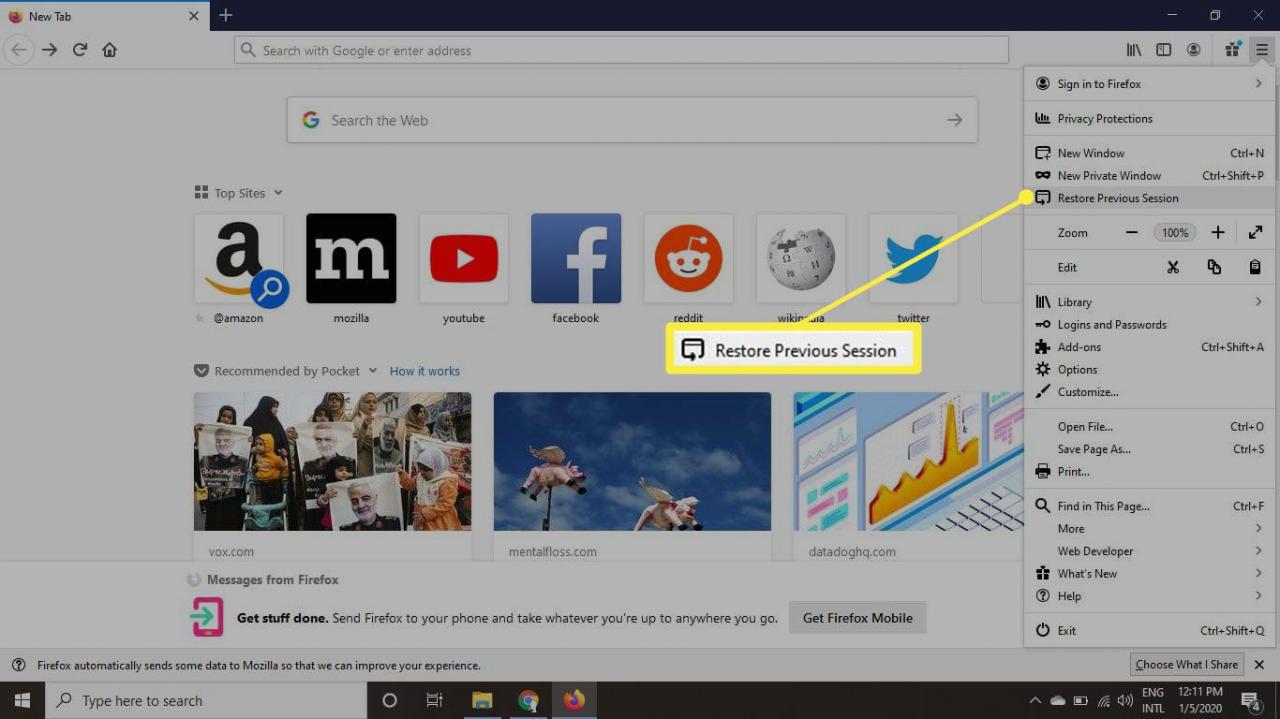
Come chiudere le schede in Opera
Per cancellare tutte le schede del browser aperte nella versione desktop di Opera:
-
Seleziona il menu nell'angolo in alto a destra.
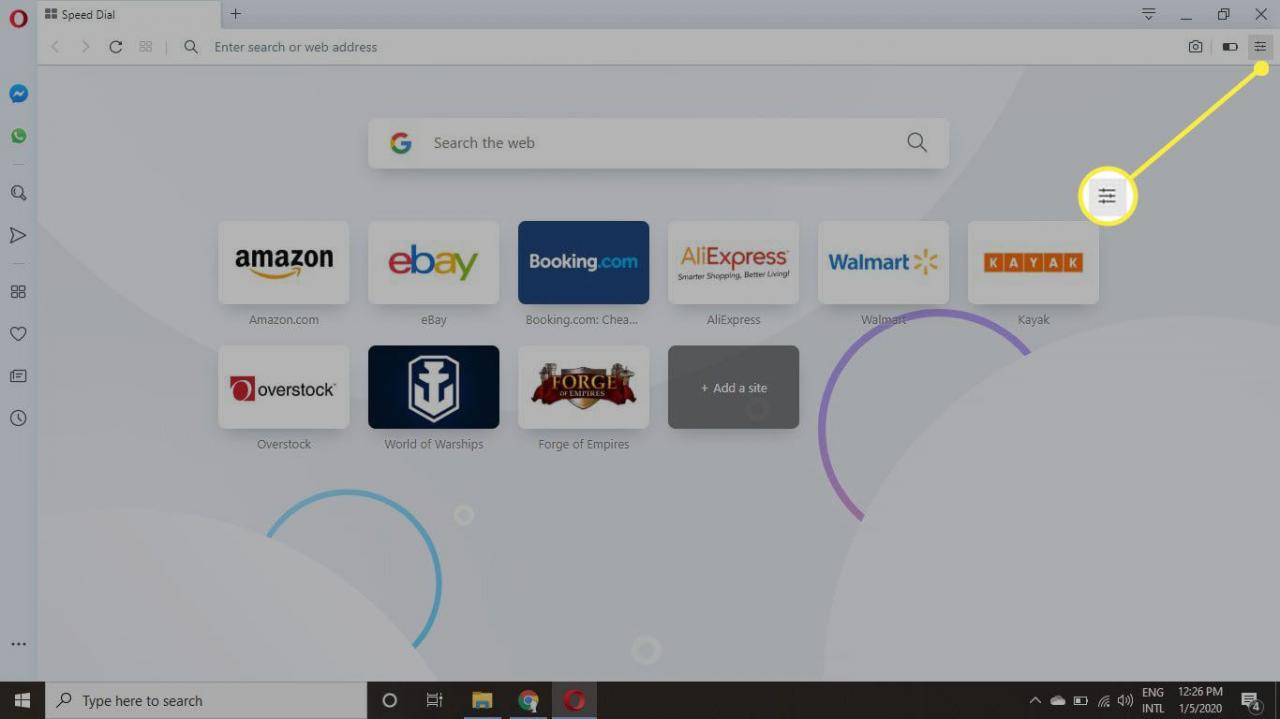
-
Scorri fino alla fine del menu a tendina e seleziona Vai alle impostazioni del browser.
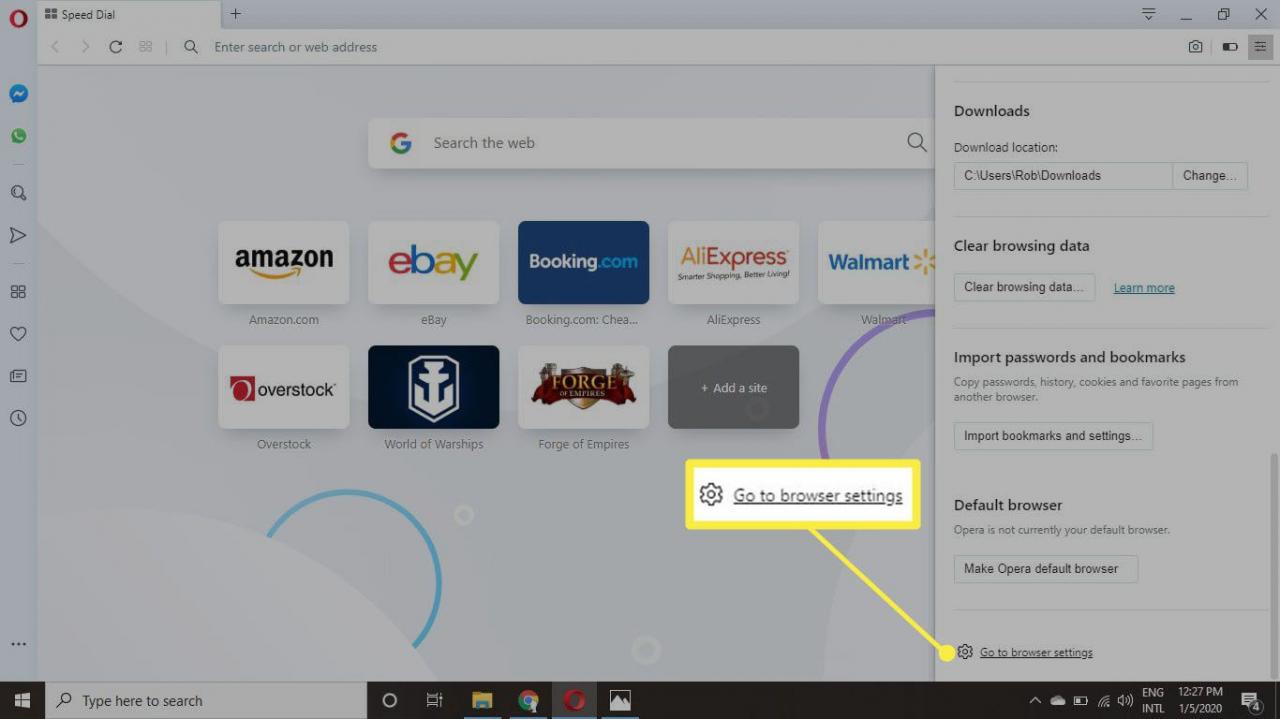
-
Scorri verso il basso e seleziona Inizia da capo con la pagina iniziale All'avvio. Le tue schede verranno quindi cancellate ogni volta che Opera sara' chiuso.
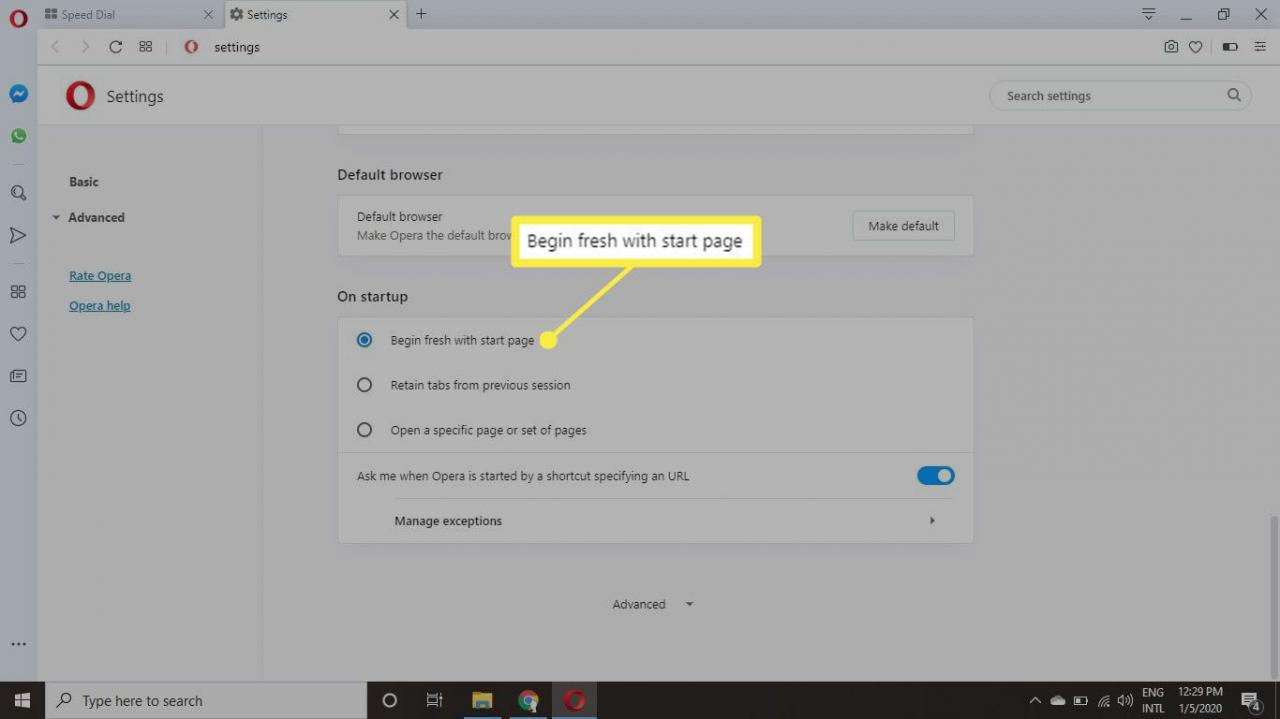
Come chiudere le schede in Microsoft Edge
Microsoft Edge ti offre la possibilità di chiudere tutte le schede ogni volta che chiudi la finestra del browser:
-
Seleziona X in alto a destra nella finestra del browser.
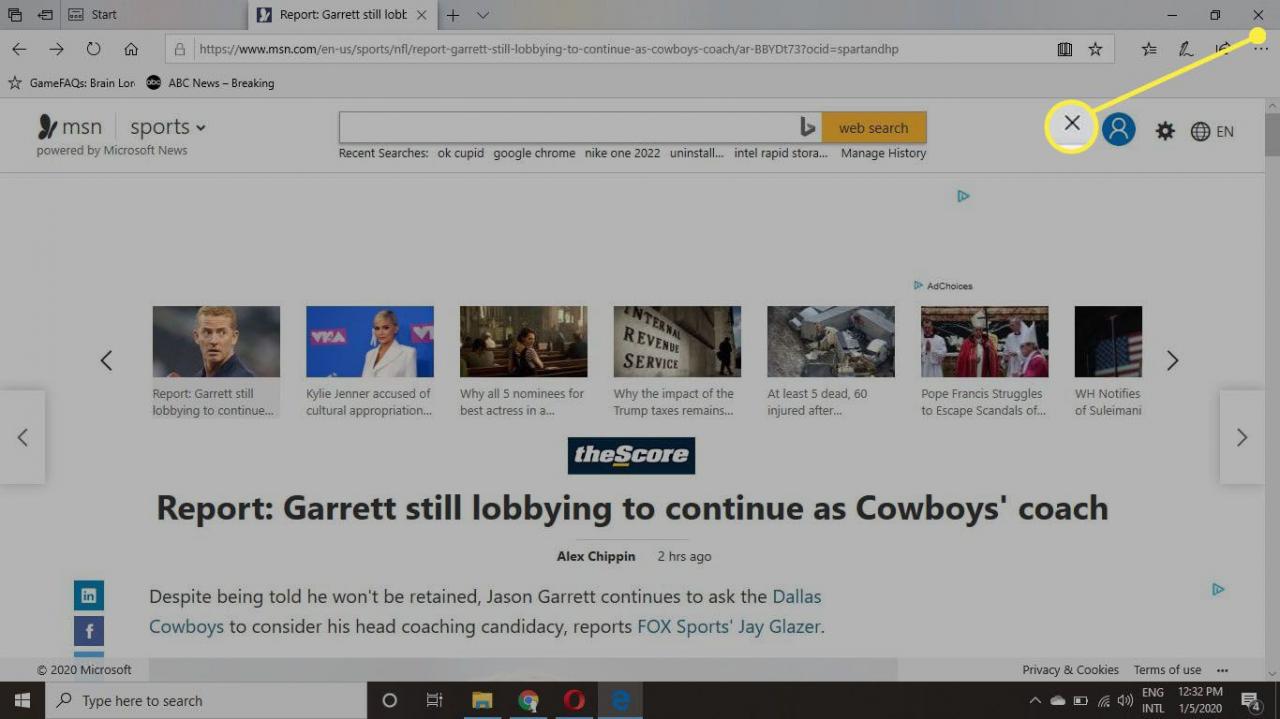
-
Seleziona Chiudi tutto.
Seleziona la casella accanto Chiudi sempre tutte le schede come impostazione predefinita ogni volta che chiuderai una finestra del browser.
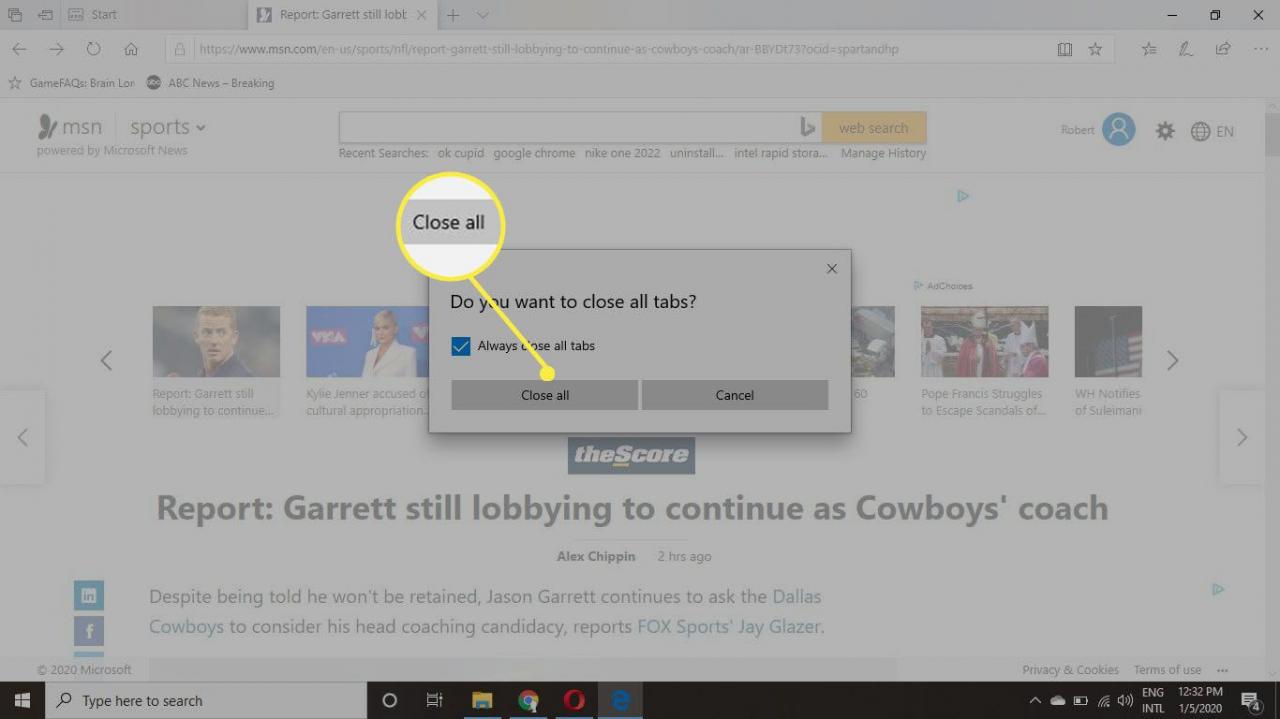
-
Per modificare le preferenze delle schede predefinite, seleziona i puntini di sospensione (TITRE) nell'angolo in alto a destra di Edge e seleziona Impostazioni Dal menu a tendina.
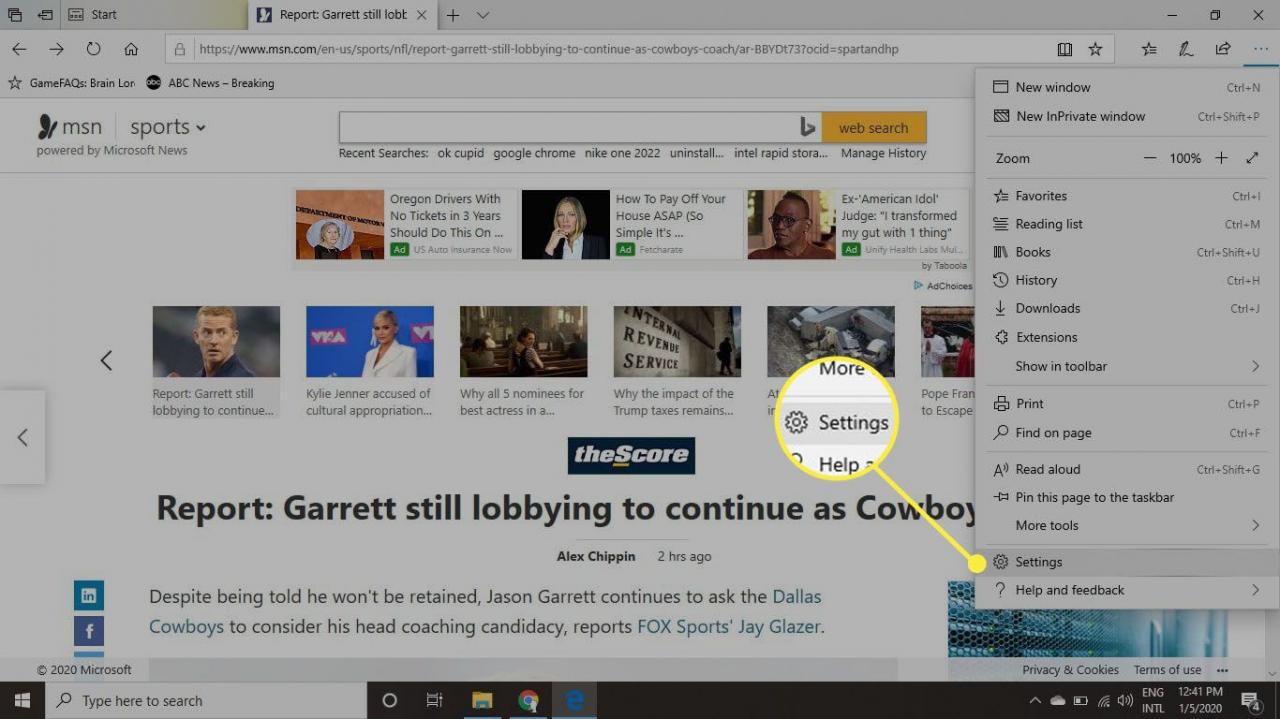
-
Seleziona Pagina iniziale dalla finestra Apri Microsoft Edge con.
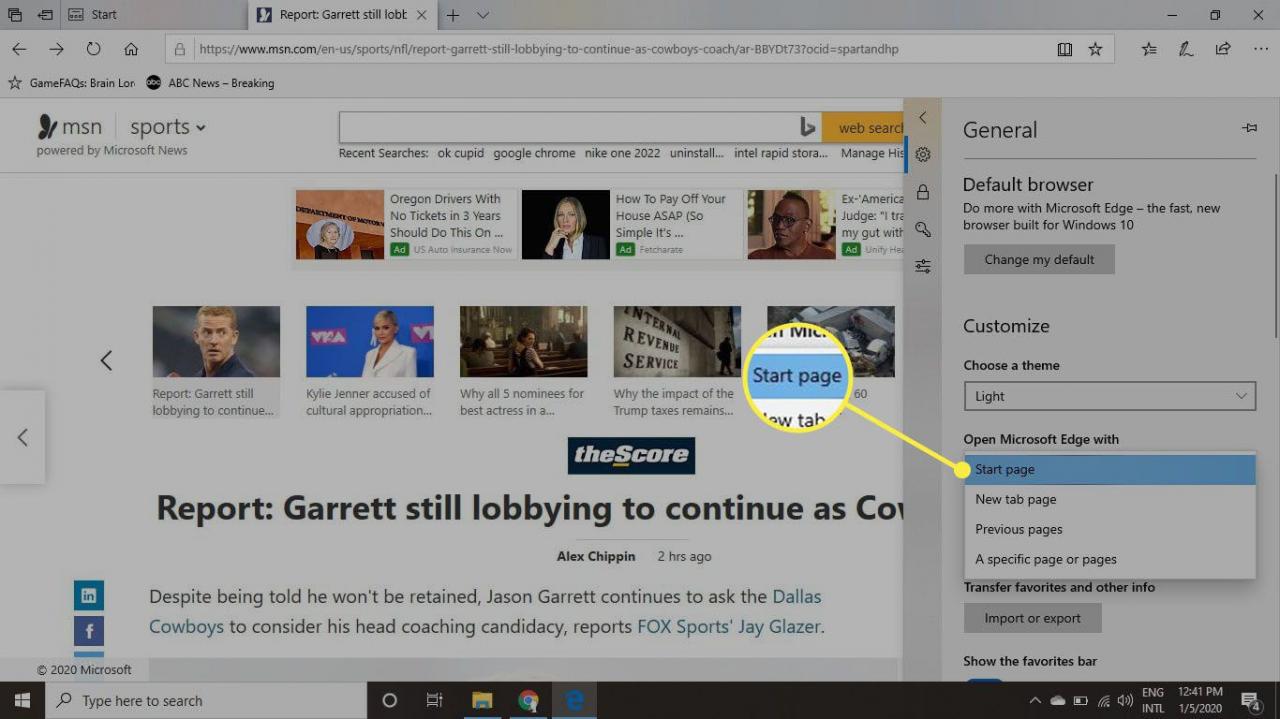
Come chiudere le schede in Internet Explorer 11
Come con Microsoft Edge, Internet Explorer ti dà la possibilità di chiudere tutte le schede ogni volta che chiudi la finestra del browser. Per modificare le preferenze della scheda predefinita:
-
Seleziona il Impostazioni ingranaggio nell'angolo in alto a destra e scegli Opzioni Internet.
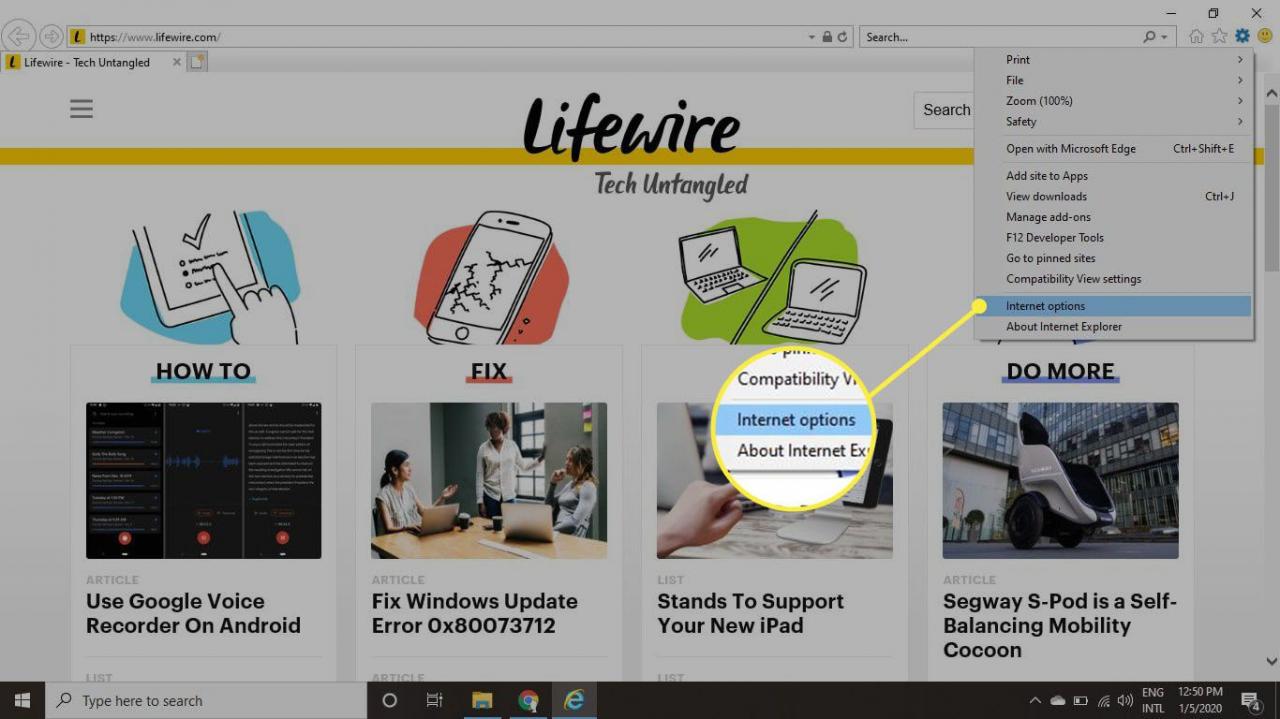
-
Seleziona la scheda Generale, quindi selezionare Inizia con la home page per Startup.
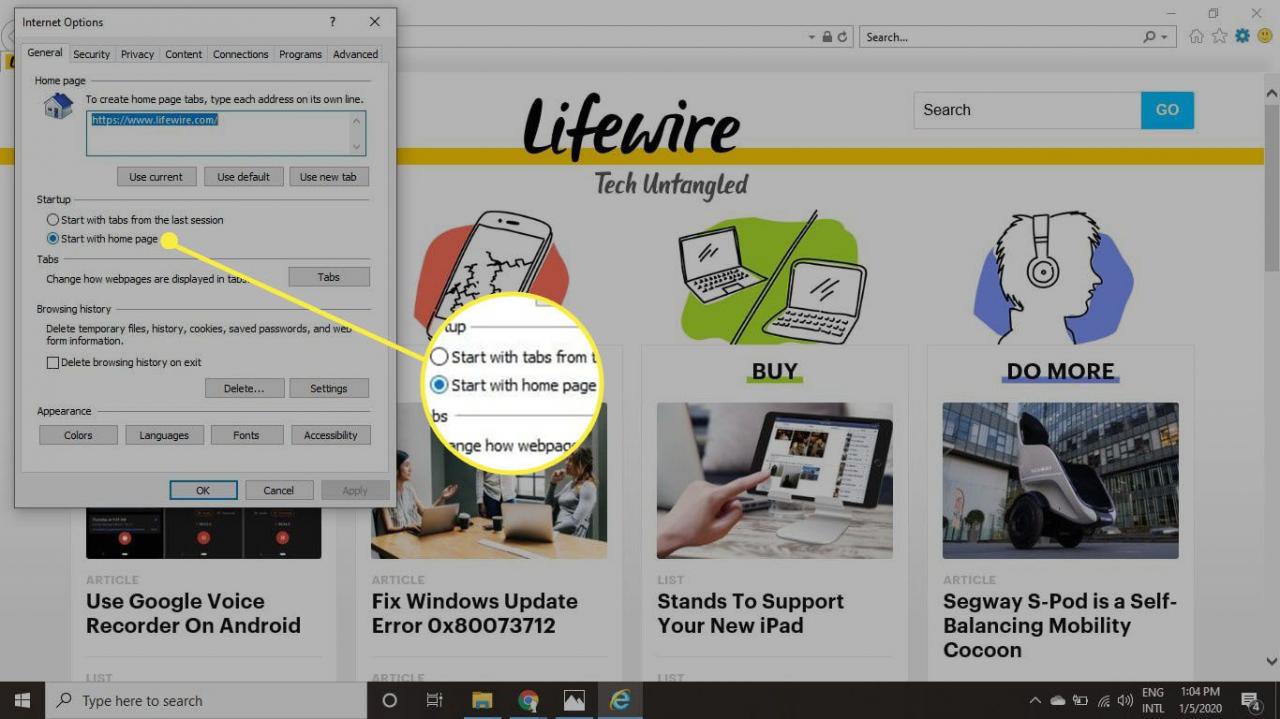
Come chiudere le schede in Chrome e Firefox per Android
Le versioni Android di Chrome e Firefox manterranno aperte le schede tra le sessioni a meno che non le chiuderai di tua volonta'. Per cancellare tutte le schede del browser aperte nelle versioni mobili di entrambi i browser:
-
Clicca l'icona della linguetta (il quadrato con un numero al suo interno) nell'angolo in alto a destra.
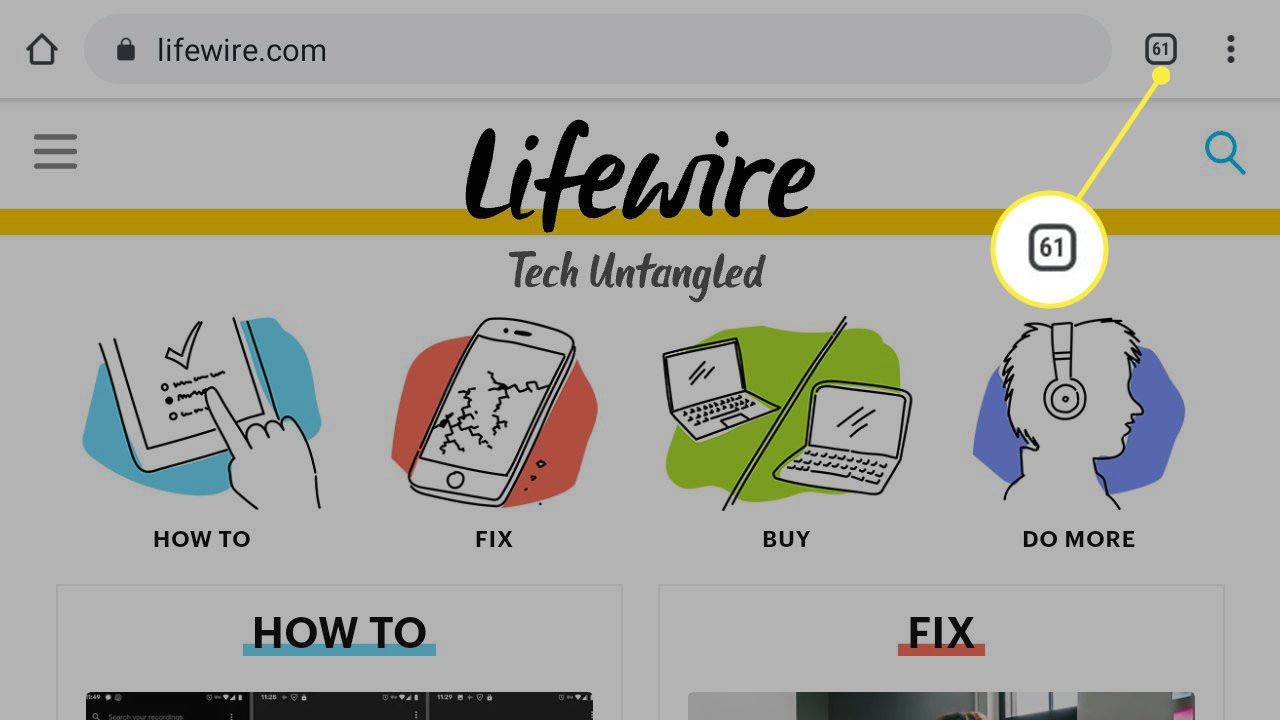
-
Clicca il tre punti verticali nell'angolo in alto a destra.
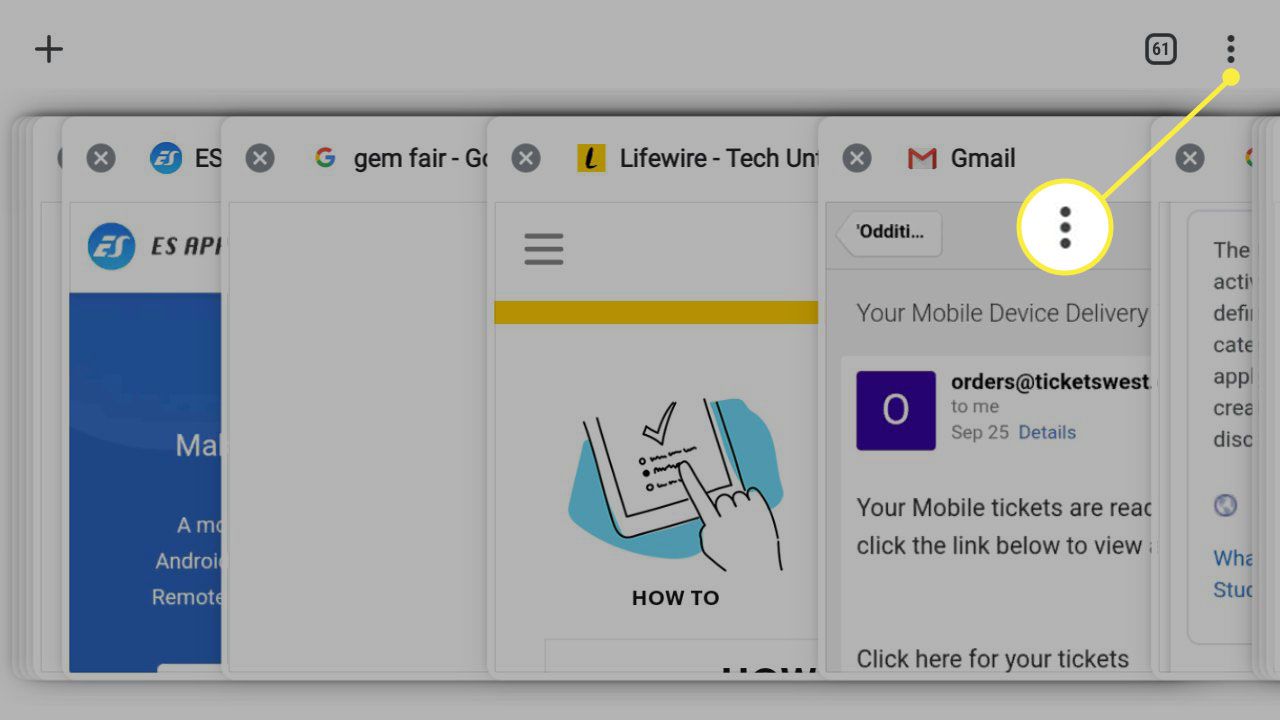
-
Opzione Chiudi tutte le schede.
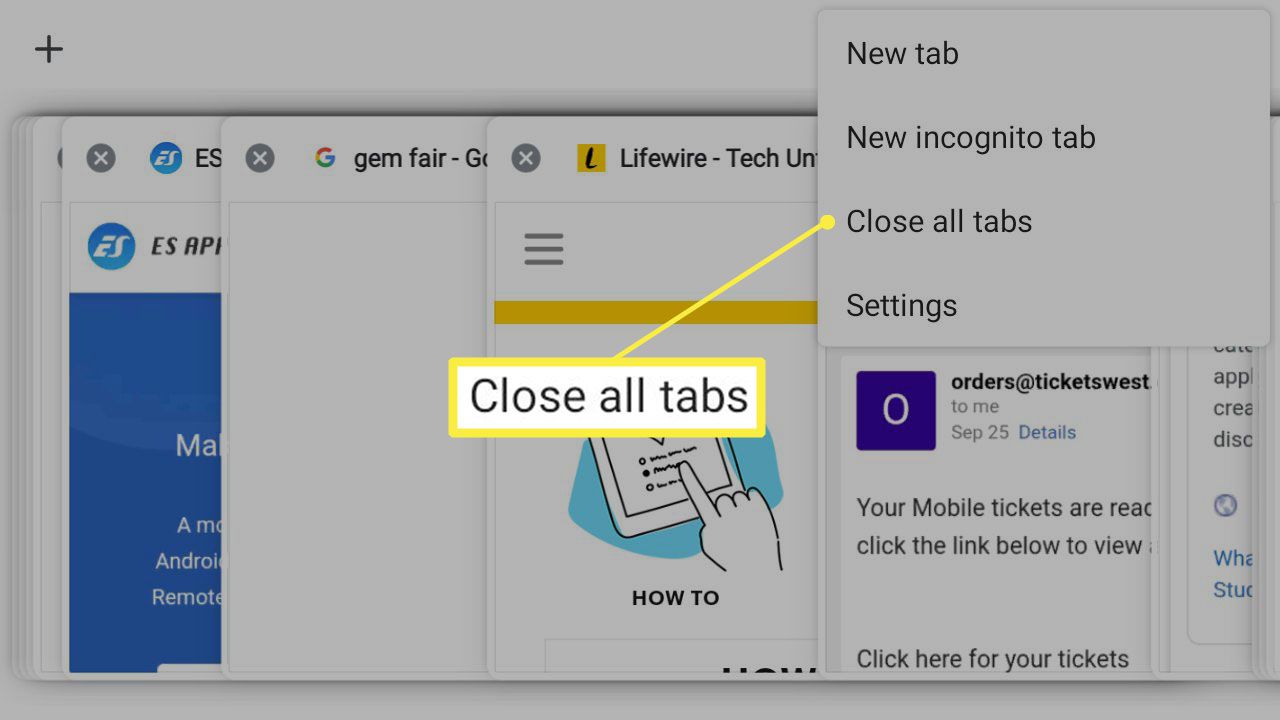
Chiudi tutte le schede del browser in Opera per Android
Per cancellare tutte le schede aperte del browser nella versione mobile di Opera:
-
Clicca l'icona della linguetta (il quadrato con un numero al suo interno) nella barra dei menu in basso.
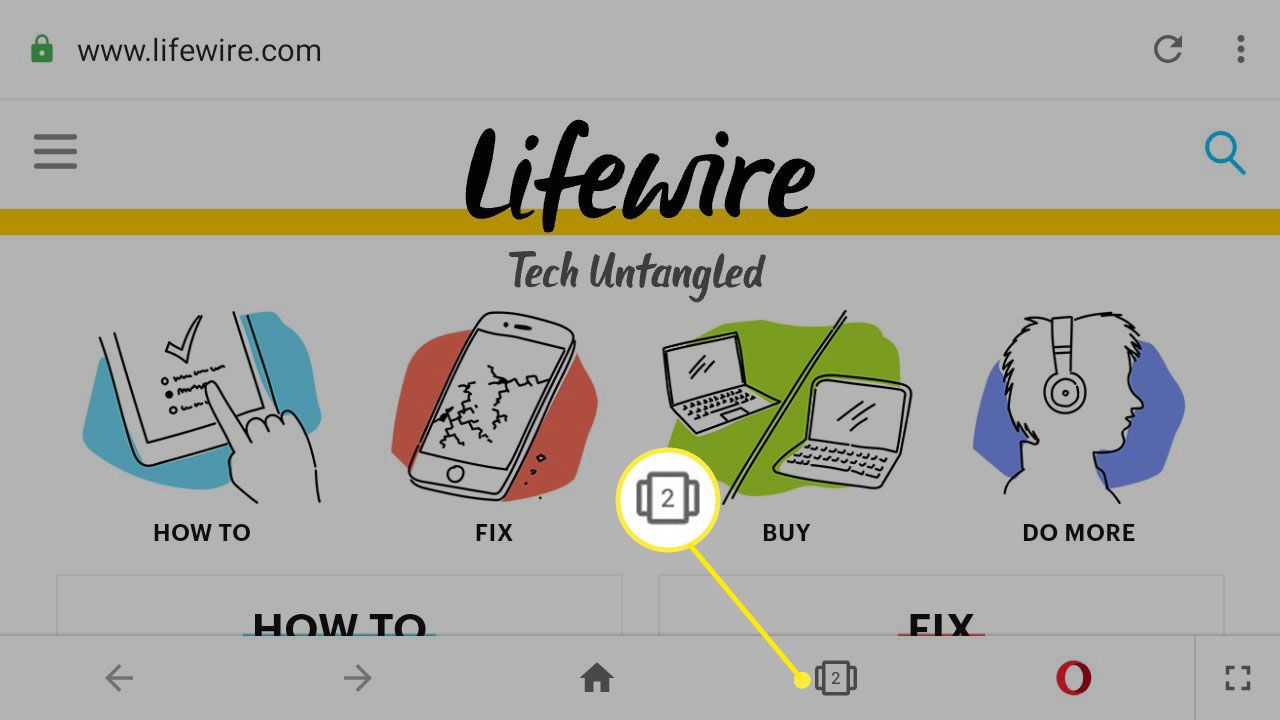
-
Clicca il tre punti verticali nell'angolo in basso a destra.
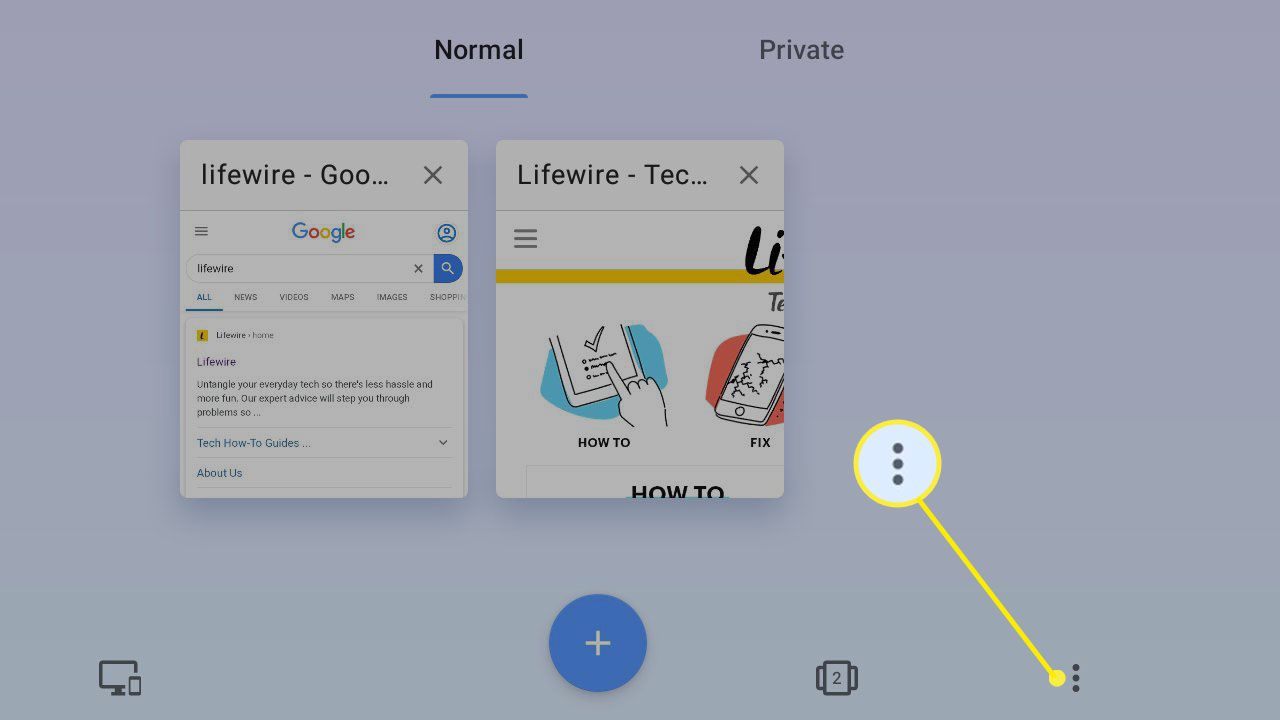
-
Opzione Chiudi tutte le schede.
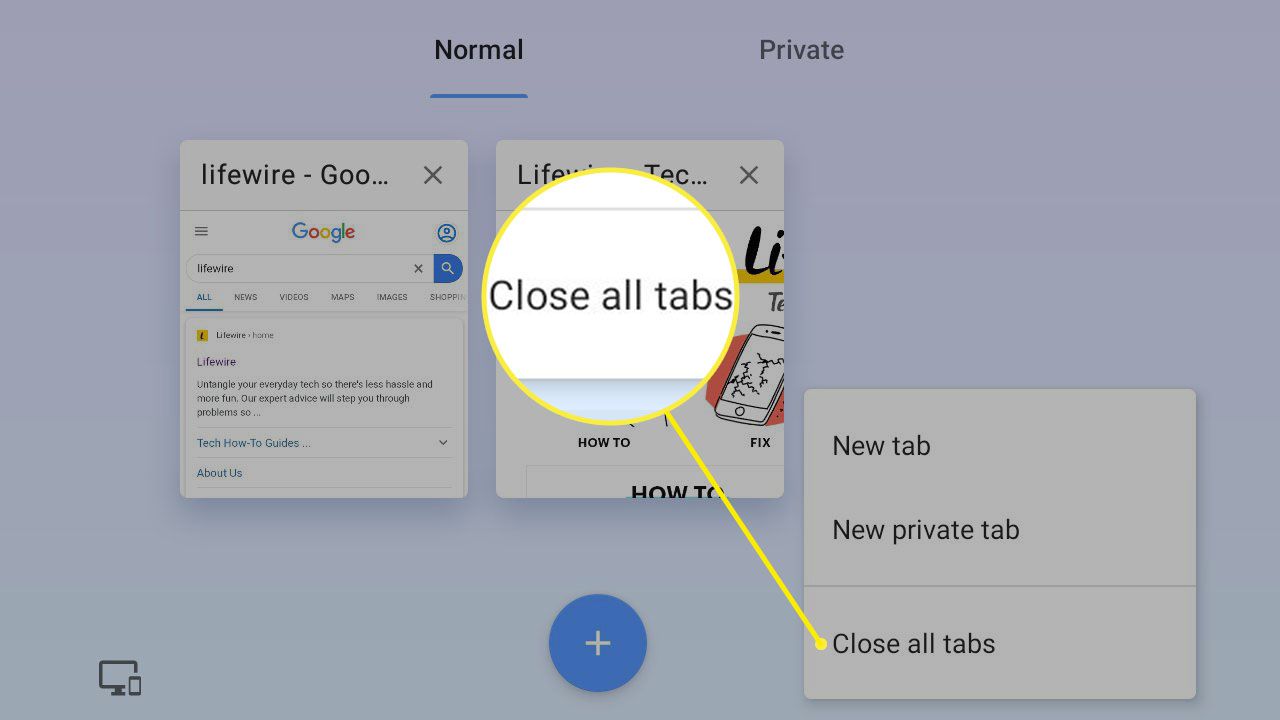
Chiudi tutte le schede del browser utilizzando le estensioni
Alcuni browser supportano plugin ed estensioni che ti consentiranno di chiudere tutte le schede con un clic, il che è molto più comodo dell'apertura e chiusura della finestra o della modifica delle impostazioni. Ad esempio, per chiudere tutte le schede di Chrome con un'estensione:
-
Vai sul Chrome Web Store e cerca chiudi tutte le schede.
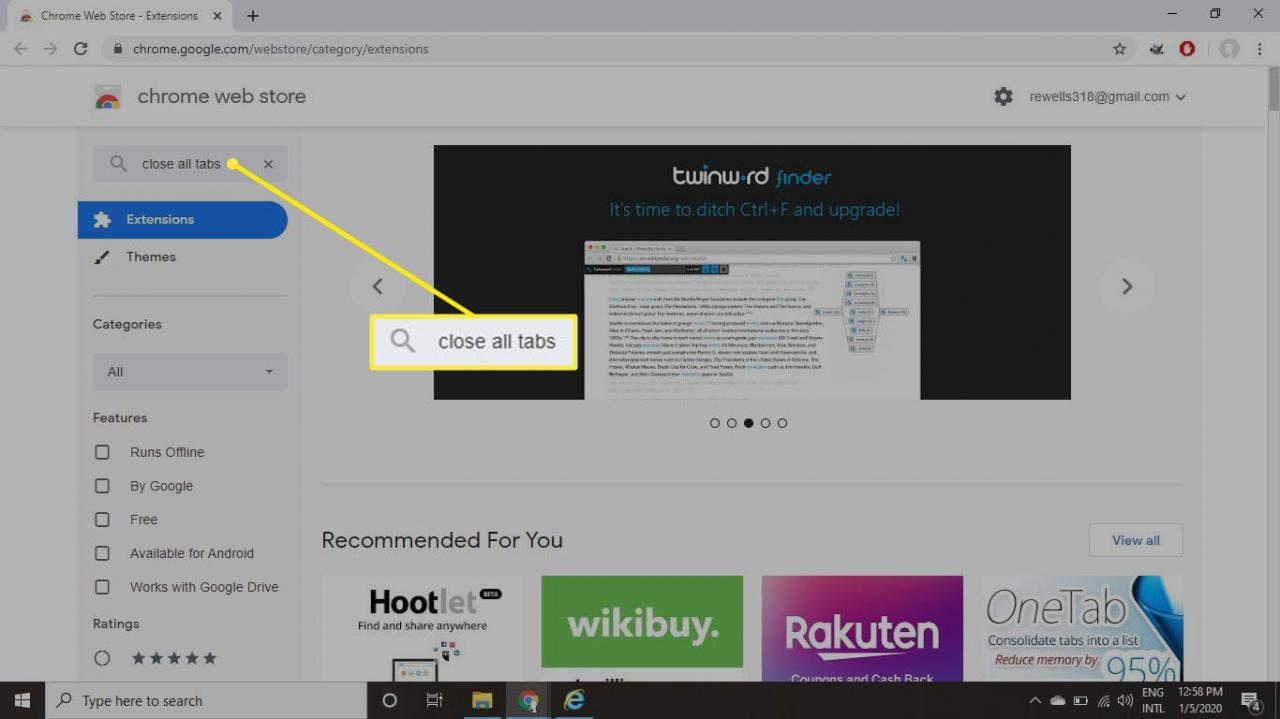
-
Seleziona Aggiungi a Google Chrome accanto all'estensione Chiudi tutte le schede.
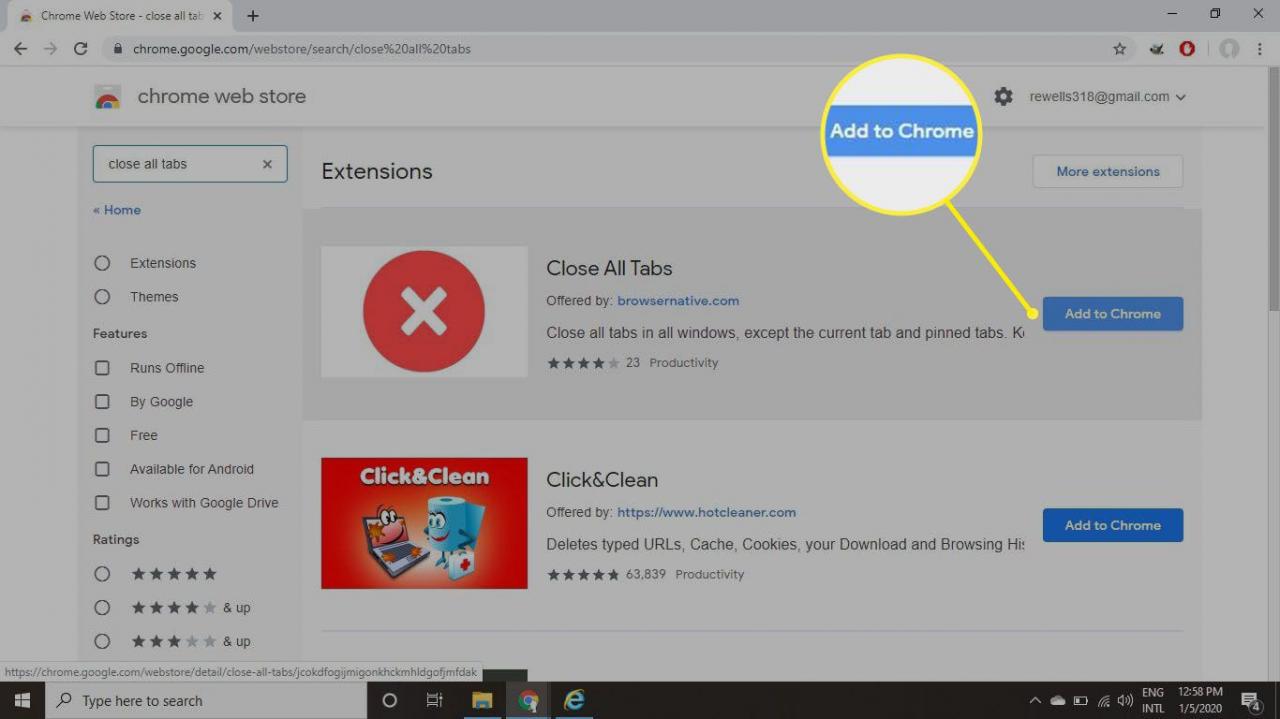
-
Seleziona Aggiungi estensione nella finestra pop-up.
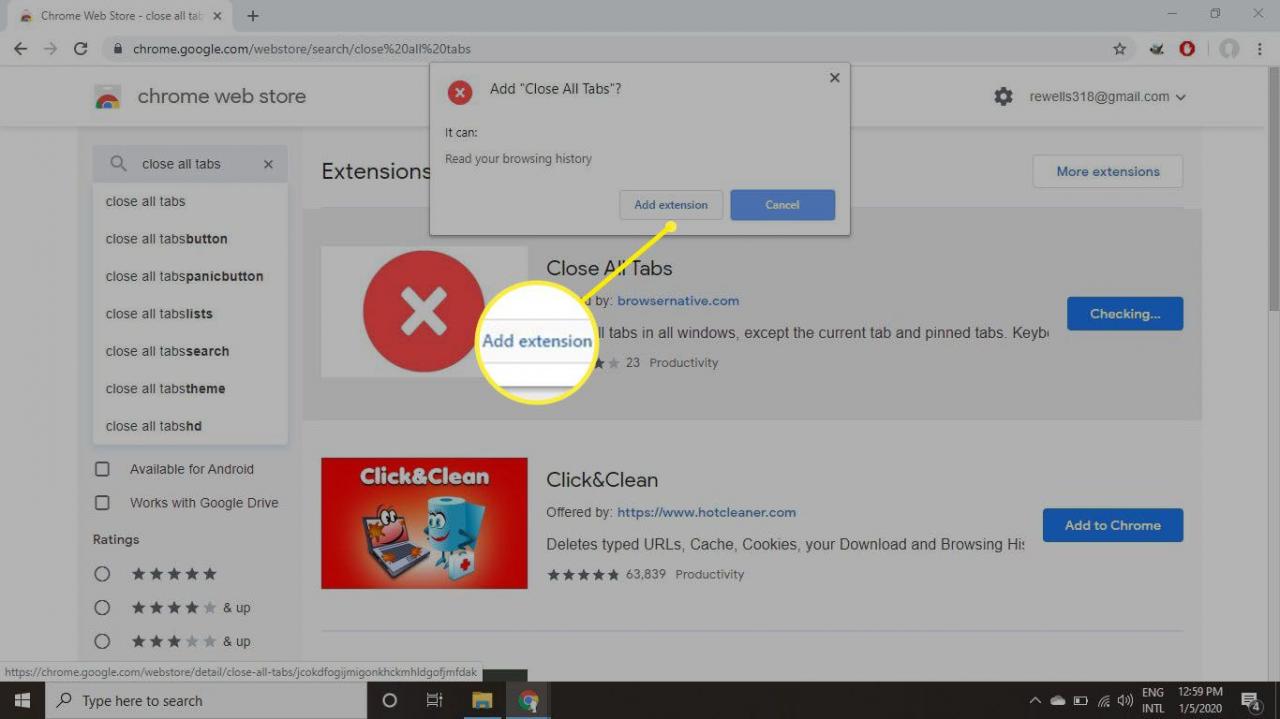
-
Seleziona il pulsante Chiudi tutte le schede (il cerchio rosso con una X bianca) a destra della barra degli URL.